多くのユーザーがiPadとiPhoneを一緒に持ち歩く現代において、一方のデバイスでアプリを購入すると、もう一方にも自動的にインストールされる現象を体験して困っていませんか?
これは、両デバイスを同じApple IDで管理している場合に発生し、特に異なる使用目的を持つiPadとiPhoneでは、この自動同期が問題となることもあります。
iPadは主に読書、資料閲覧、動画作成などの大画面を活かした活動に使用されることが多いです。
一方、iPhoneはSNSの利用や写真撮影などの日常的な用途に主に使われます。
このように異なる用途により、必要とされるアプリも変わってくるため、自動同期を望まない理由です。
iPadとiPhoneの自動同期を防ぐ方法
アプリの自動同期を防ぐ方法は意外と簡単です。
設定アプリからApp Storeの設定にアクセスし、必要箇所をオフに設定します。
これにより、他のデバイスで購入したアプリが自動的にインストールされるのを防げるのです。
アプリを同期させない方法は簡単でしたので、記録として残しておきます。
設定アプリはiPadもiPhoneもほとんど同じ画面なので間違えることはないと思います。
App Store の設定を変更する
自動で同期させたくない端末の設定アプリからApp Store を開きます。
App Store の中に自動ダウンロードという項目があるので、この項目にある2つをオフにします。App とAppのダウンロード です。
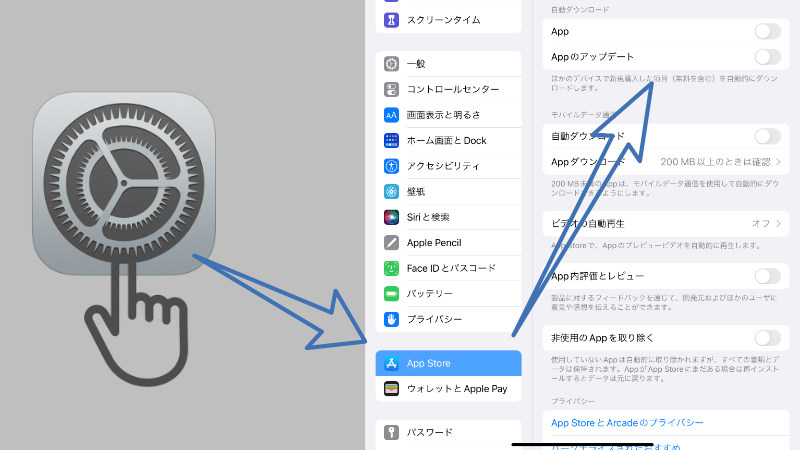
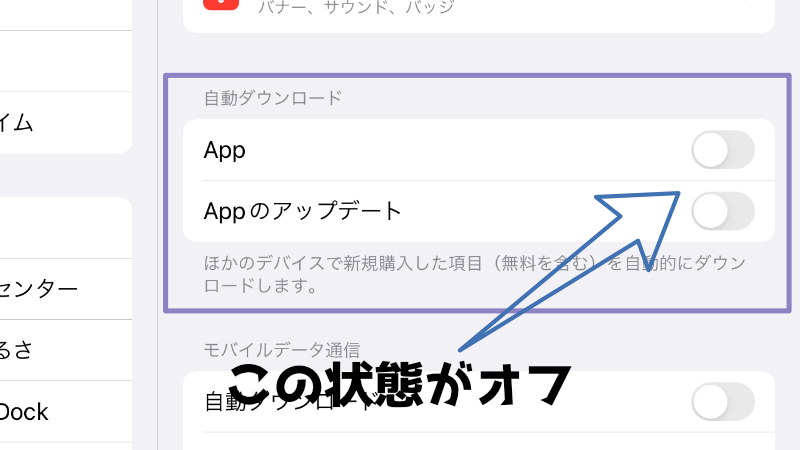
これで他の端末で購入したアプリが自動でインストールされなくなります。
iPhone13に機種変更してから特にアプリを増やしてなかったので気がつかなかったのですが、 iPhoneはオンの状態になっていたので勝手にインストールされていたってことです。
機種変更する前は、そんな設定にしていなかったので、初期設定はオンなのかもしれませんね。
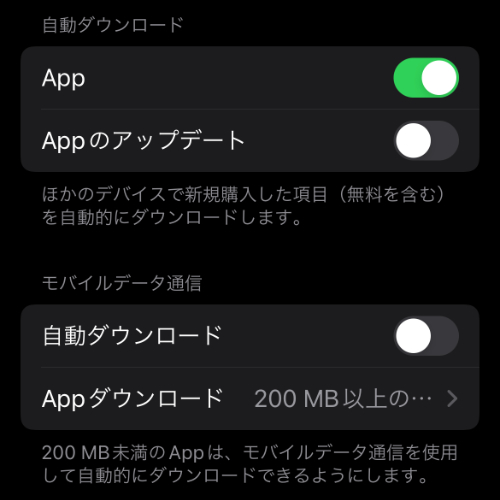
ミュージックも設定がある
アプリの自動ダウンロードと同じようにミュージックも自動ダウンロードするので、自動ダウンロード不要の場合はオフにしておきましょう。
設定アプリ→ミュージック→ダウンロードの項目をオフ
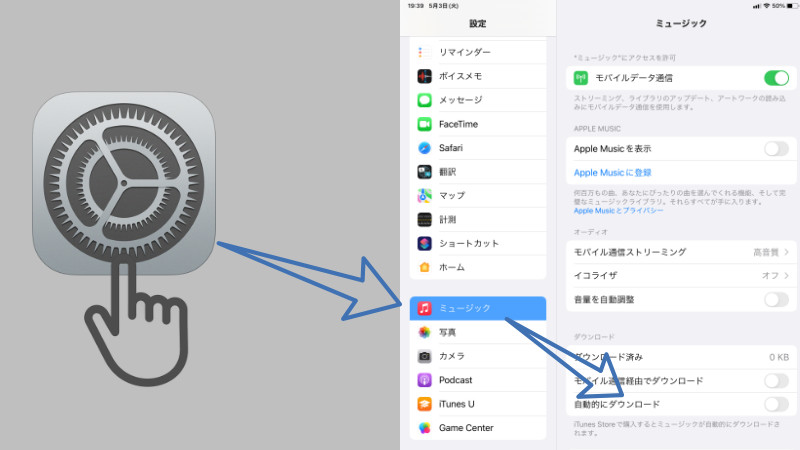
iPadにはミュージックを入れていないので0KBでした。
ついでにiCloudの設定も
Apple id を1つで複数の端末を管理する場合に不具合が発生することもあります。
自分がインストールしているアプリではパズドラに不具合が発生します。
パズドラはiCloudを使うことで簡単にバックアップと復元が出来るのですがiPadと iPhoneに別々のパズドラをインストールしようとすると、このバックアップ機能が邪魔をして別々にインストールできません。
そのためサブアカのiPadはパズドラのバックアップをオフにしてます
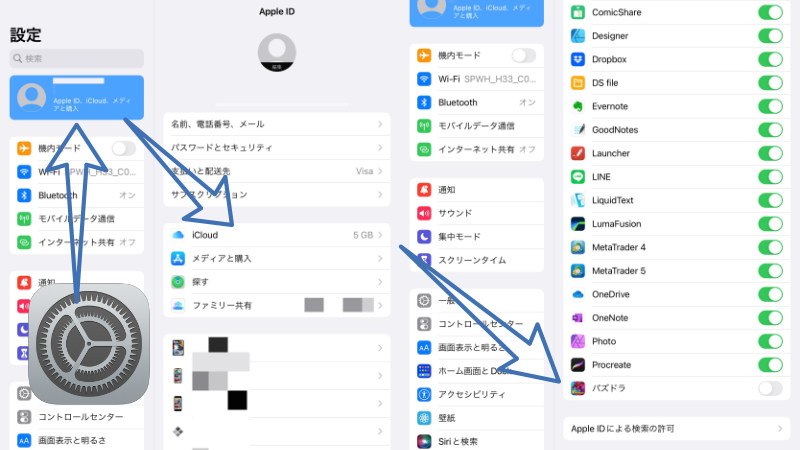
おわりに
この記事では、iPadとiPhoneを同じApple IDで管理している際に生じるアプリの自動同期問題について解説し、その解決策を提供しました。
必要箇所の設定をオフにすることで、デバイスごとの使用目的に合わせたアプリ管理が可能となります。
また、iCloud設定の調整により、特定アプリの使用における不具合を防ぐ方法も紹介しました。
この記事を参考に、あなたのiPadとiPhoneをより効果的に、そして快適に使用するための一歩を踏み出しましょう。






